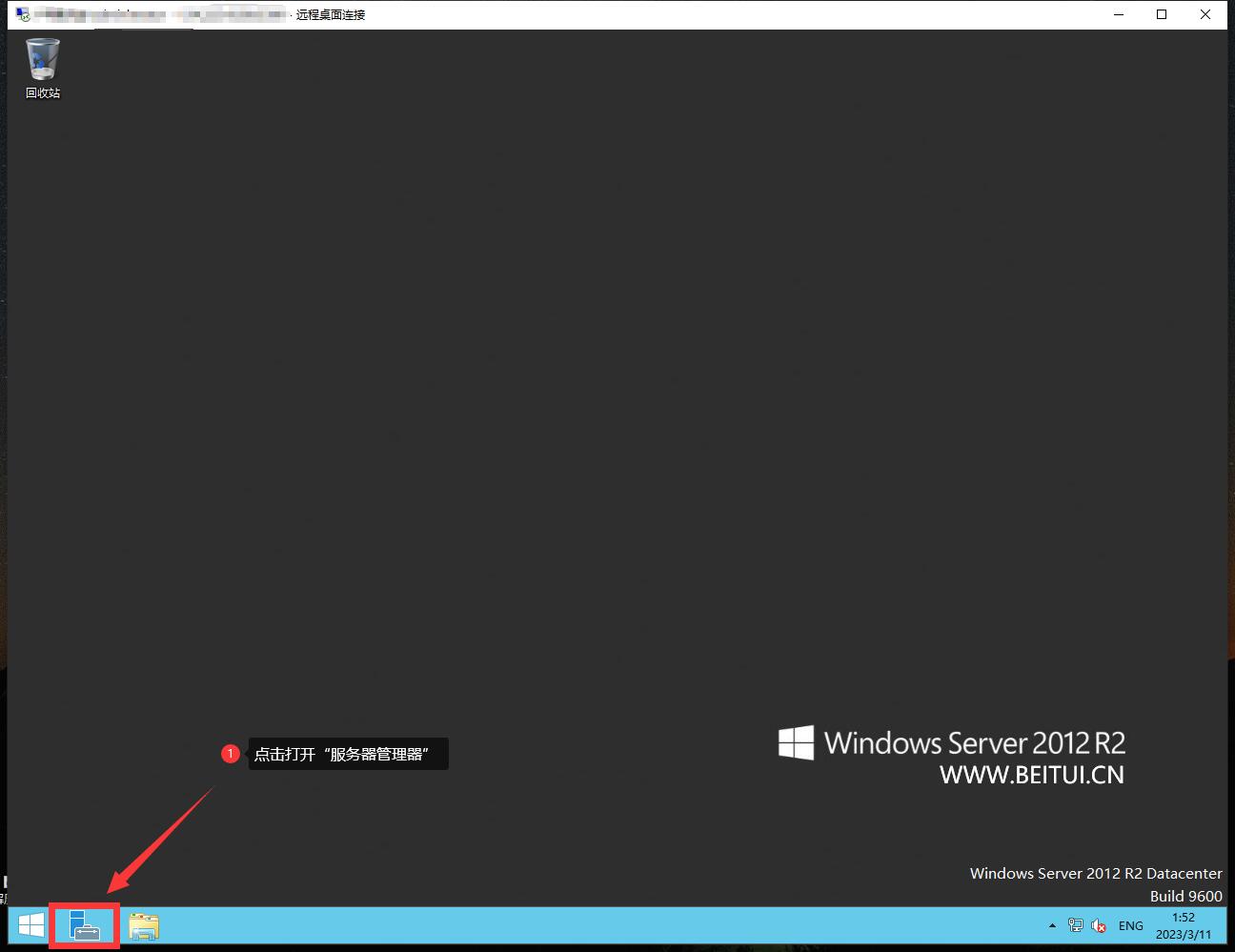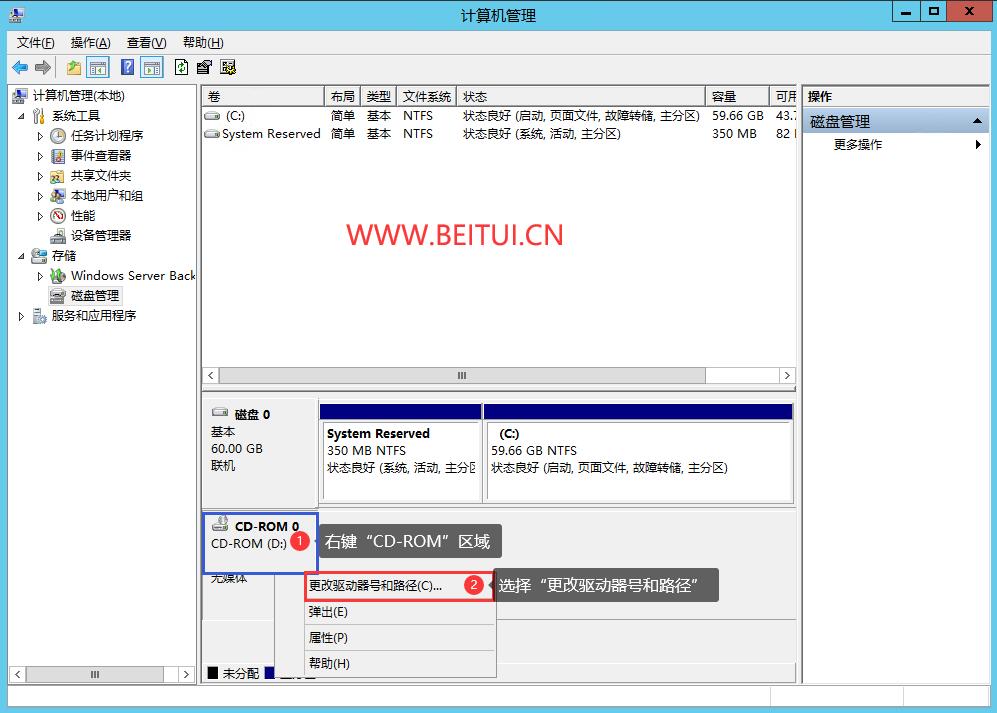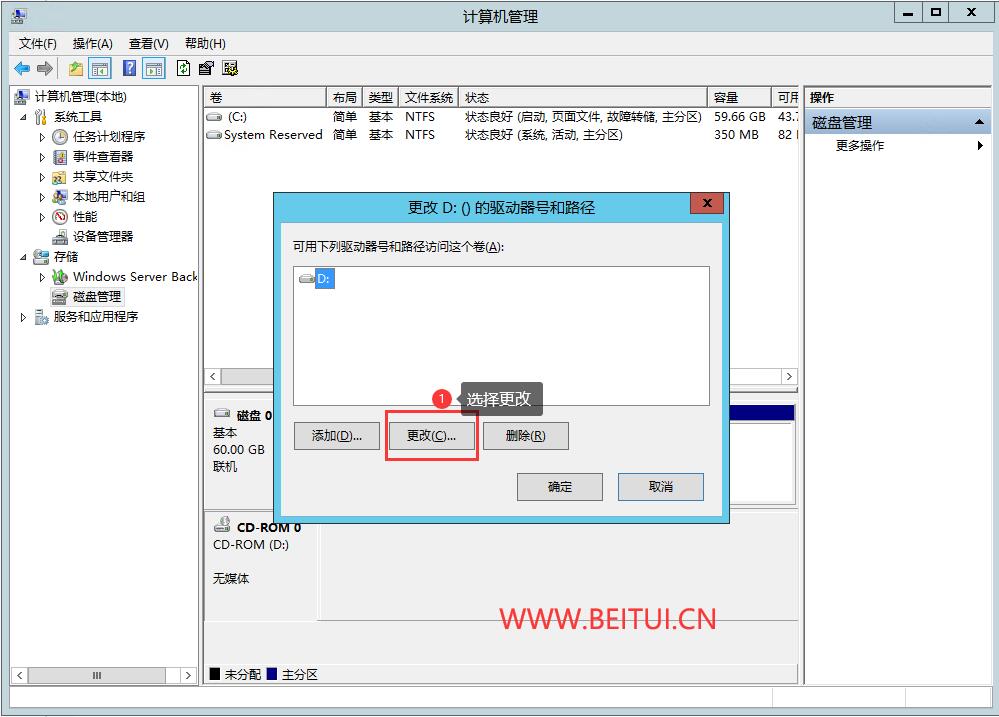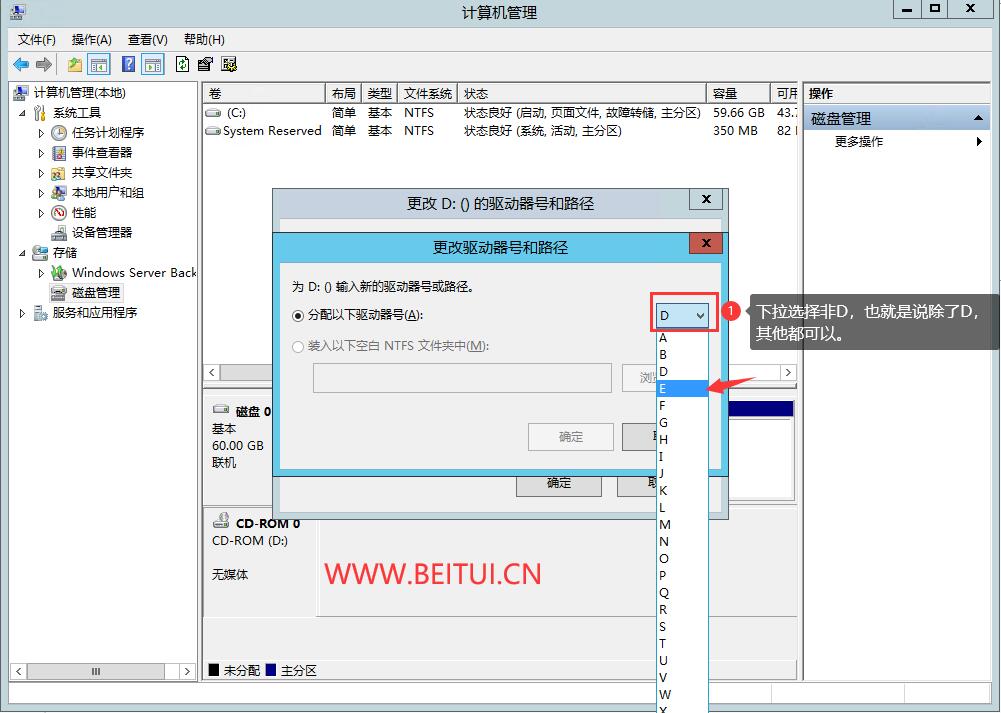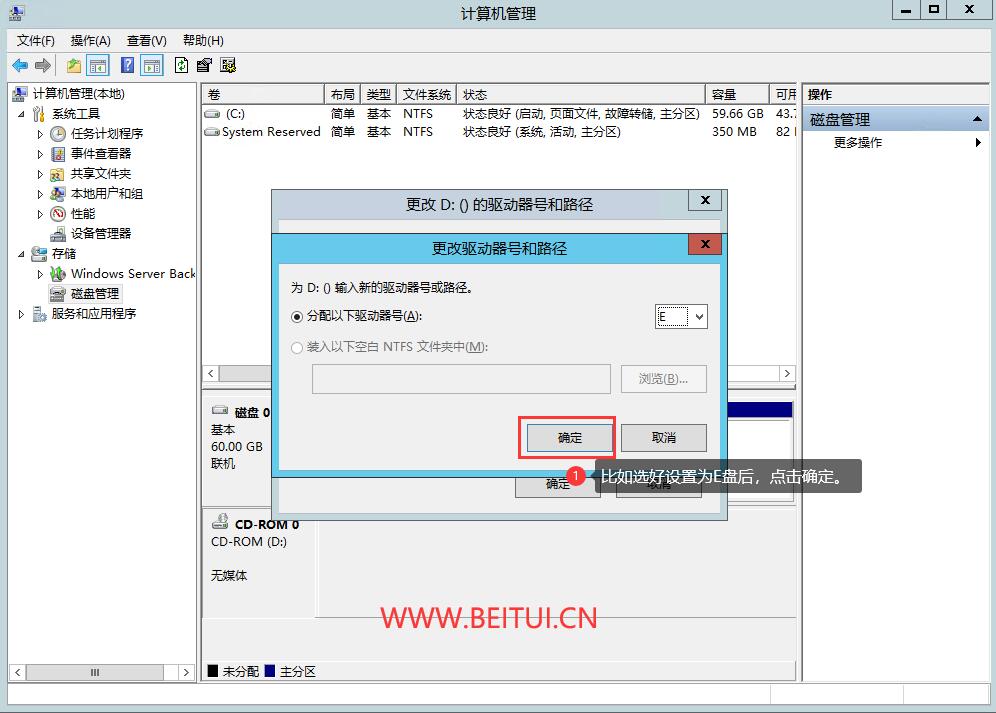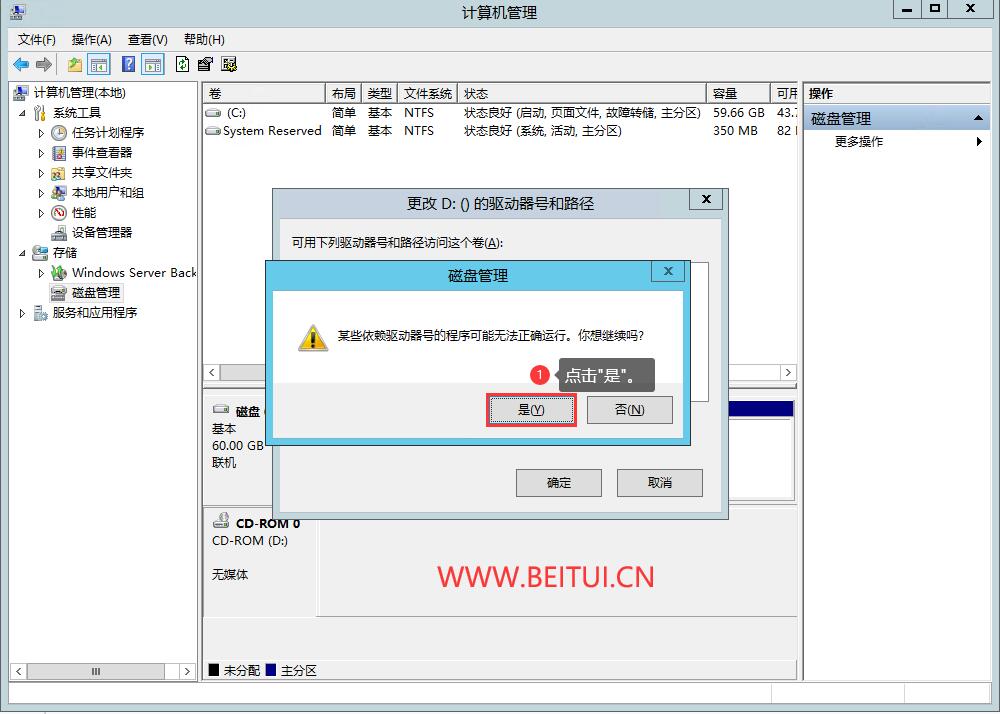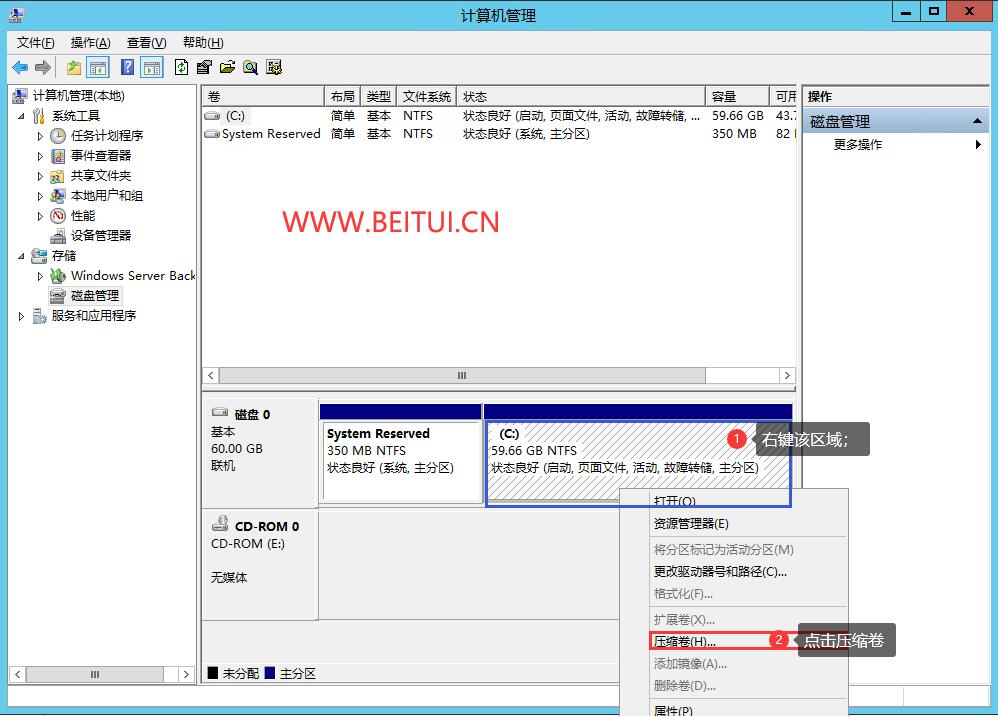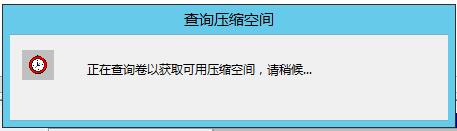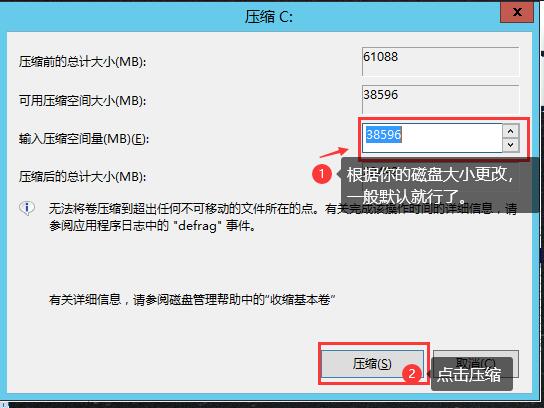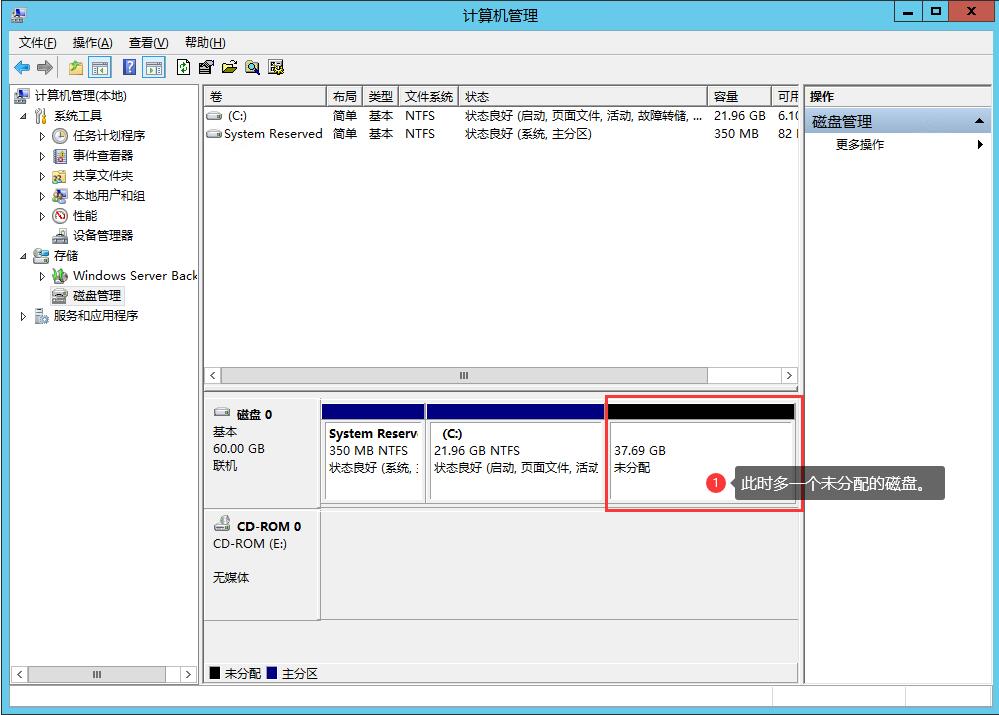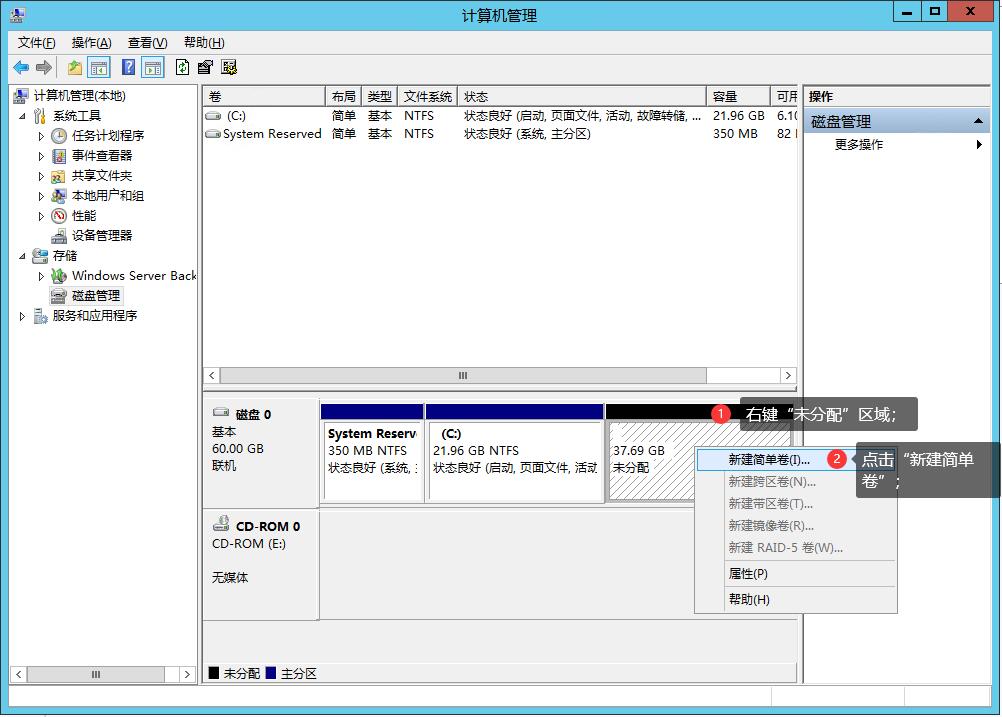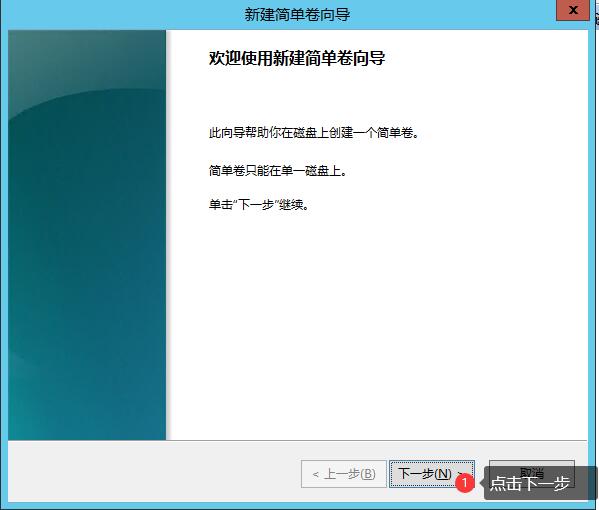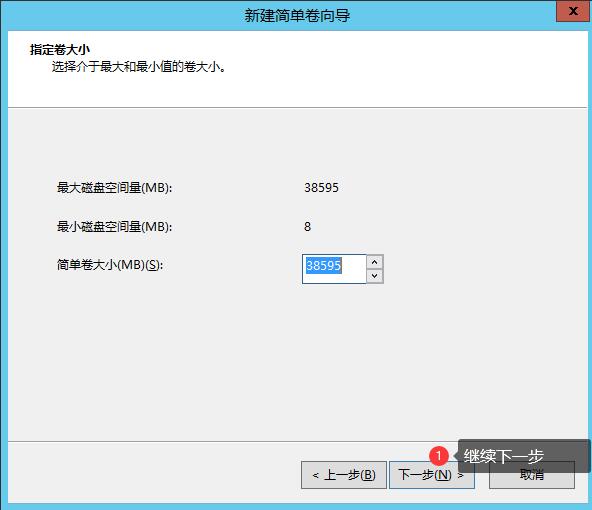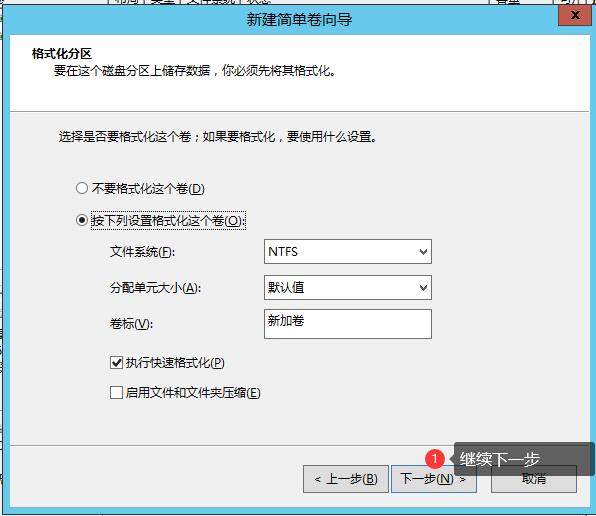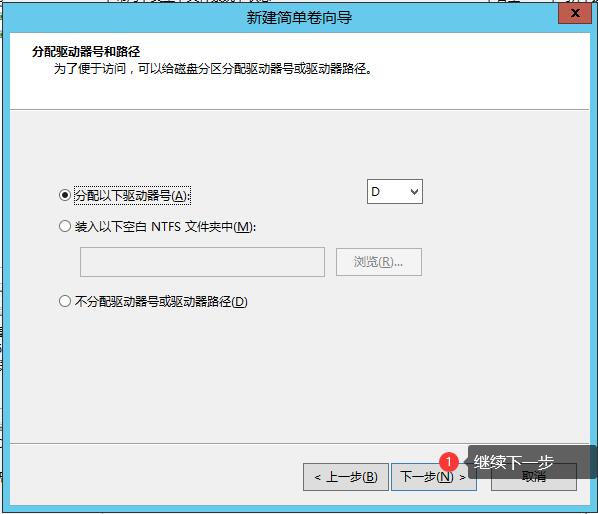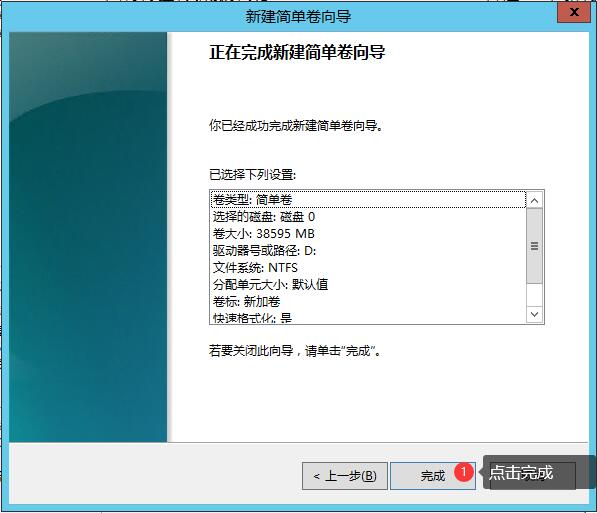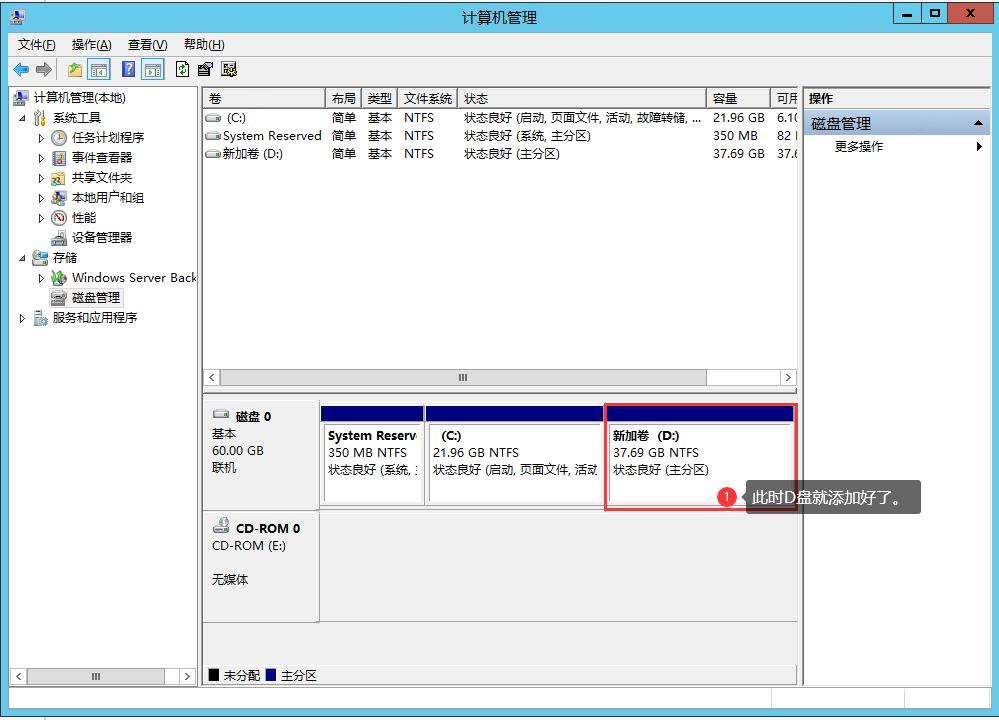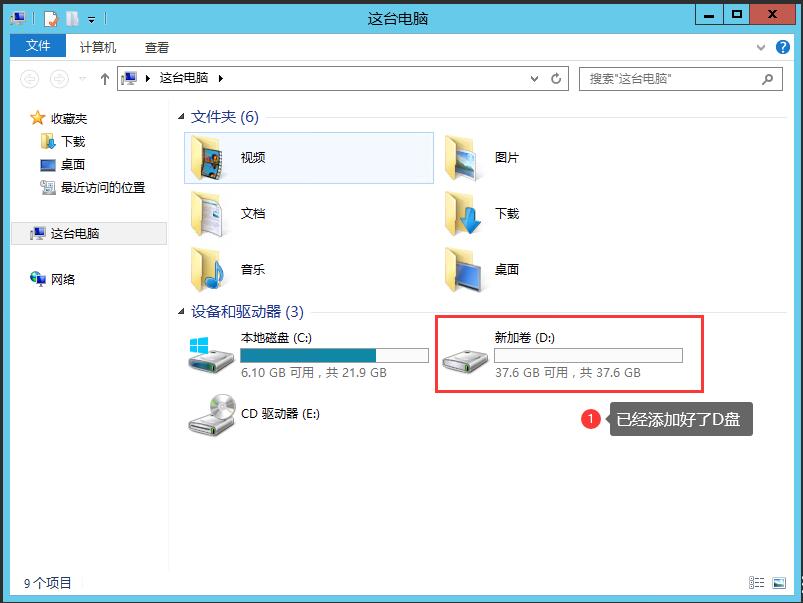我们购买windows云服务器时,一般都是只有C盘,也就是系统盘,没有其他存储盘符,如果去买个云磁盘,又要多花钱。这时候我们就需要从C盘中划分一个磁盘出来当作D盘,那怎么划分呢?
我们就拿WINDOWS SERVER 2012 R2举例:
1、首先我们进入云服务器(如何进入云服务器,我们看站里面其他教程),打开服务器管理器,如下图:
2、打开后点击右上方的“工具”,然后点击计算机管理,如下图:
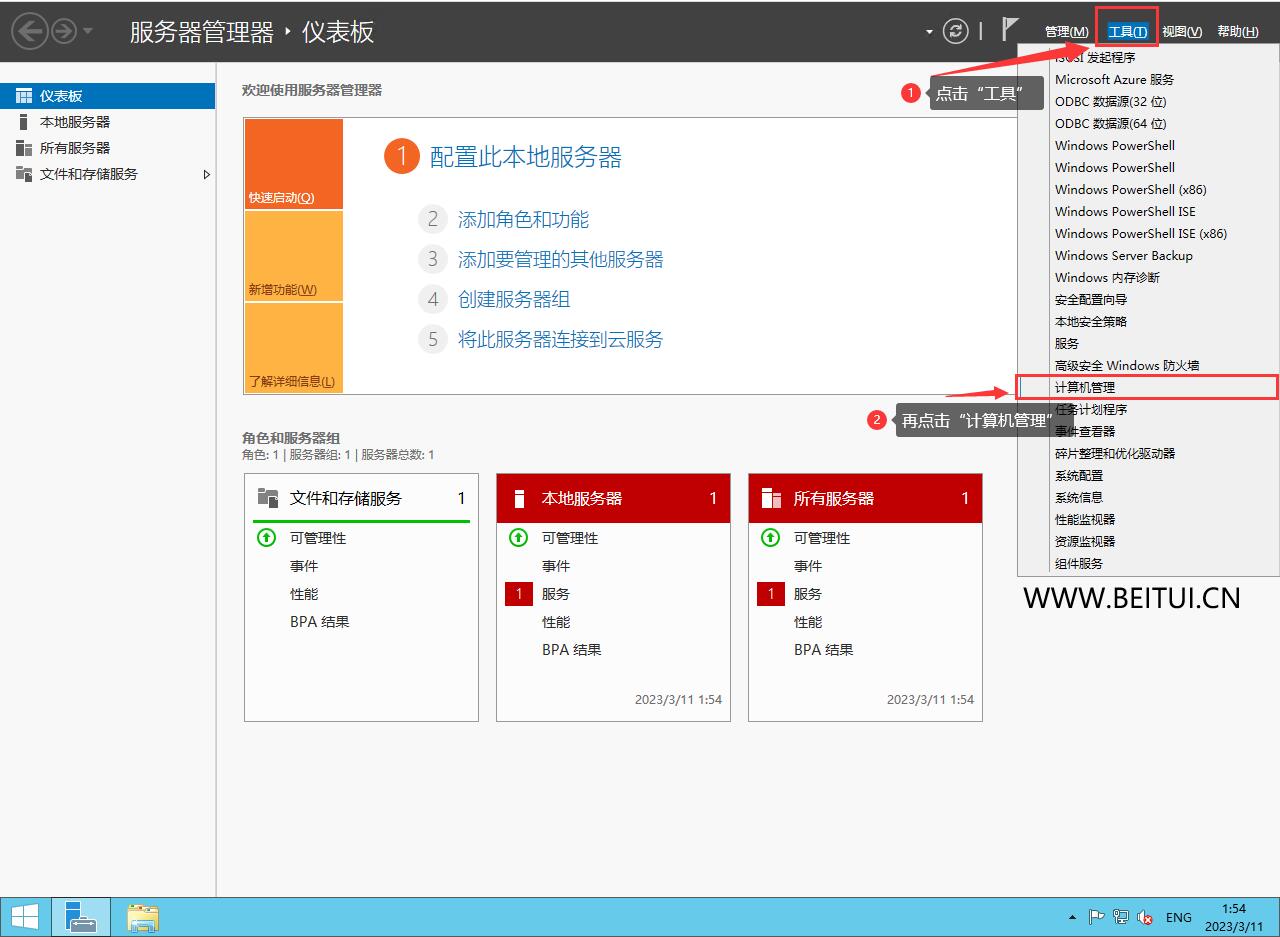
3、打开计算机管理后,点击磁盘管理,如下图:
4、右边会出现磁盘信息,右键点击“CD-ROM”,选择“更改驱动器号和路径”,如下图:
5、然后更改驱动器号,为什么要更改呢?因为CD-ROM占用了盘符“D”,如果不改,创建出来的磁盘没办法改为D,那么需要D盘路径的源码就不能使用,因此这里先把CD-ROM改成其他盘符。
6、这里可以更改成非”D”即可;
7、然后确定,我们这里将它改成E盘;
8、这里有个提示,我们不用管他,不然就没法使用,然后点击是;
9、然后你就看到CD-ROM已经更改为E盘,然后再次右键C盘区域,选择“压缩卷”;
10、等待查询;
11、然后可以根据你磁盘大小更改压缩空间,这里选择默认即可,点击压缩。
12、此时就多出来一个未分配的磁盘;
13、然后右键未分配区域,点击新建简单卷;然后一直下一步下一步,直到创建完成;
14、此时你可以在我的电脑(这台电脑)中看到D盘了。
本次教程完毕,谢谢浏览!